არქივატორი (ფაილების შემფუთველი) არის პროგრამა, რომელიც იყენებს სპეციალურ მეთოდებს და ალგორითმებს ინფორმაციის შეკუმშვისთვის. ეს საშუალებას გაძლევთ შეამციროთ ორიგინალი მონაცემების ზომა, ასევე დააკავშიროთ სხვადასხვა ტიპის რამდენიმე ფაილი ერთ არქივში, საიდანაც მოგვიანებით შეგიძლიათ ამოიღოთ მონაცემები თავდაპირველი ფორმით.
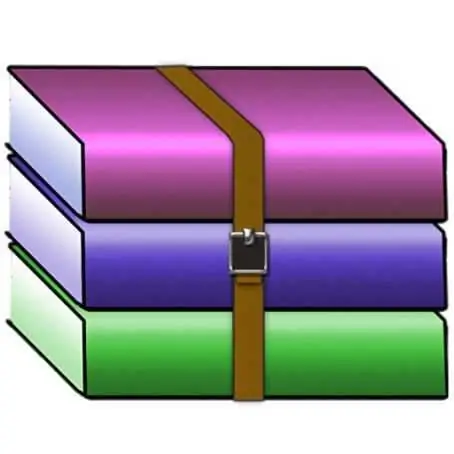
აუცილებელია
კომპიუტერი, არქივატორი
ინსტრუქციები
Ნაბიჯი 1
WinRAR (https://www.rarsoft.com/) და 7-Zip (https://7-zip.org.ua/ru/). პირველი ფასიანია და აქვს უფასო საცდელი პერიოდი, რის შემდეგაც საჭიროა ლიცენზიის შეძენა. 7-Zip სრულიად უფასოა
ნაბიჯი 2
არქივიდან ფაილის ამოსაღებად თქვენს კომპიუტერში უნდა გქონდეთ საარქივო პროგრამა. მისი არსებობის შესამოწმებლად, თქვენს კომპიუტერში უნდა გახსნათ ნებისმიერი დირექტორია, მაგალითად, "სურათები" (ჩემი სურათები) ან "ადგილობრივი წამყვანი C". შემდეგ, მარჯვენა ღილაკით დააწკაპუნეთ ნებისმიერ საქაღალდეზე ან ფაილზე. თქვენ ნახავთ შემდეგ მენიუს (ნახ. 1). თუ ყველა ერთეულს შორის არის "არქივში დამატება …" ან "7-Zip" პუნქტი, ეს ნიშნავს, რომ თქვენს კომპიუტერში არის არქივატორის პროგრამა.
ნაბიჯი 3
იმისათვის, რომ ჩამოხსნათ (ანუ მიიღოთ ინფორმაცია არქივიდან), უნდა გახსნათ არქივის ფაილი. შიგნით ნახავთ მის შინაარსს. თუ გსურთ მხოლოდ კონკრეტული ფაილის მიღება მთელი არქივის ამოფარვის გარეშე, მაშინ უნდა აირჩიოთ თქვენთვის საინტერესო დოკუმენტი და მაუსის მარჯვენა ღილაკით დააჭირეთ მას, აირჩიეთ პუნქტი "ამონაწერი" საქაღალდის სახელიდან " მენიუ, რომელიც გამოჩნდება ("ამონაწერი" საქაღალდის სახელი "). გამოჩნებულ ფანჯარაში აირჩიეთ რომელ საქაღალდეში გსურთ მოათავსოთ იგი. (ნახ. 2)
ნაბიჯი 4
მთლიანი არქივის შინაარსის მისაღებად, უბრალოდ დააჭირეთ მასზე თაგუნას მარჯვენა ღილაკით და აირჩიეთ ერთ-ერთი ვარიანტი: "ამონაწერი მიმდინარე საქაღალდეში" ("ამონაწერი აქ") ან "ამონაწერი" საქაღალდის სახელიდან "(" ამონაწერი საქაღალდეში ") სახელი ") … პირველი ელემენტის არჩევისას, ფაილების მოპოვება მოხდება პირდაპირ იმ დირექტორიაში, სადაც მდებარეობს თავად არქივი. მეორე პუნქტში შეიქმნება საქაღალდე, რომელიც შეიცავს არქივის ყველა შინაარსს. 7-Zip პროგრამის გამოყენებით ფაილების მოპოვების პროცესი მსგავსია WinRAR პროგრამისთვის აღწერილი ნაბიჯებისა.






